运行缓慢或无响应的 PC?你快要放弃了吗?好吧,我们完全了解你的情况,但是在你抛弃顽固的计算机并花费数百或数千美元购买新计算机之前,还有一个最后的手段可以节省你的金钱和时间。执行恢复出厂设置!
但是,在使用此核解决方案之前,请确保你已备份所有重要文件,以免在恢复出厂设置过程中丢失任何数据。获得所有照片、视频、文档的副本后,请按照下面提到的任何方法安全地恢复你的计算机的出厂设置!
将 Windows PC 恢复出厂设置好吗?
简短的回答是肯定的!Microsoft 本身建议,在系统不断滞后时,执行恢复出厂设置是提高整体系统性能的最佳方法之一。但请确保你备份你的重要数据,因为 Windows 会确保你的文件安全,但以防万一。
Windows 10如何恢复出厂设置?(四种方式)
根据你的 Windows 版本,有不同的方法可以重置笔记本电脑和台式机。我们正在讨论将 Windows 恢复出厂设置的最简单方法。
方法 1- 使用内置功能将 PC 恢复出厂设置
Windows 10恢复出厂设置的方法教程:你可以在主设置菜单中找到内置的重置选项。请仔细按照说明格式化 PC,并希望你的系统再次顺利运行。
第 1 步 -前往“开始”菜单以打开“设置”。
第 2 步 -单击更新和安全。前往“恢复”选项卡并选择“重置此 PC”选项下的“开始”选项。接下来,你将看到保存或删除个人文件的两个选项。
第 3 步- 如果你选择保留我的文件选项,所有默认应用程序、设置和其他文件都将被仔细保存。如果你单击“删除所有内容”选项,所有内容都将被清除以使你的 PC 焕然一新。
第 4 步 -如果你是出售旧电脑的人,我们建议你彻底擦除 PC。
第 5 步- 选择所需选项后,最后单击“重置”按钮。
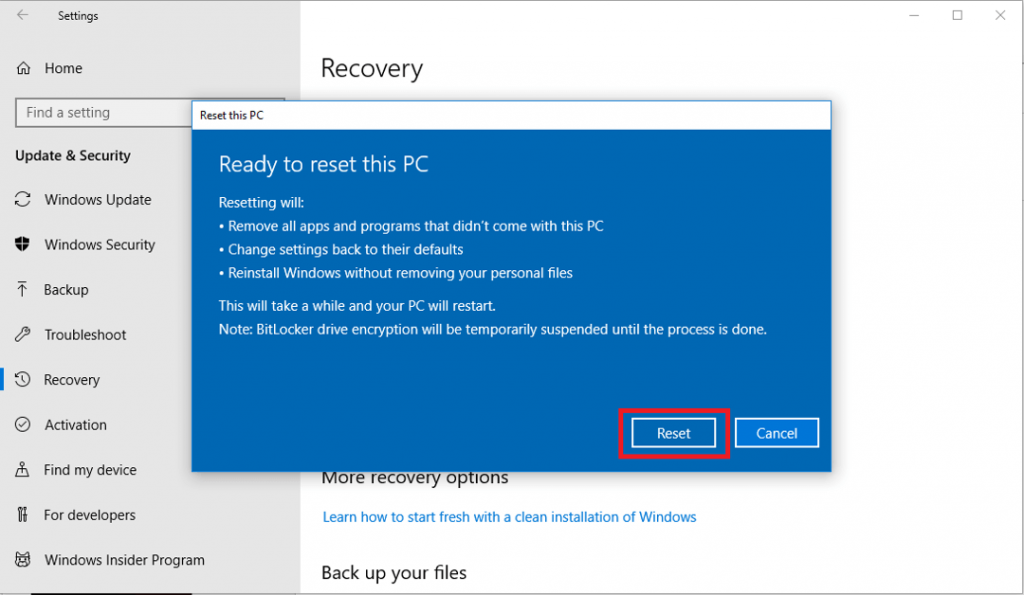
你的计算机将在几分钟后重新启动并让机器重新启动。如果你已备份文件,则可以按照此解决方法恢复它们!
方法 2- 使用全新启动选项将 PC 恢复出厂设置
Windows 10如何恢复出厂设置?在我们之前对 Windows 10 的更新中,该公司添加了一种恢复计算机出厂设置的新方法。虽然过程与上面类似,但有一定的区别,让用户学习如何格式化你的PC?
第 1 步 -导航到设置菜单,然后单击更新和安全 > 恢复。
第 2 步 -单击链接“了解如何全新安装 Windows”。
第 3 步- 一个新的安全窗口将打开,你可以在其中找到“重新开始”选项。现在点击开始按钮继续前进。
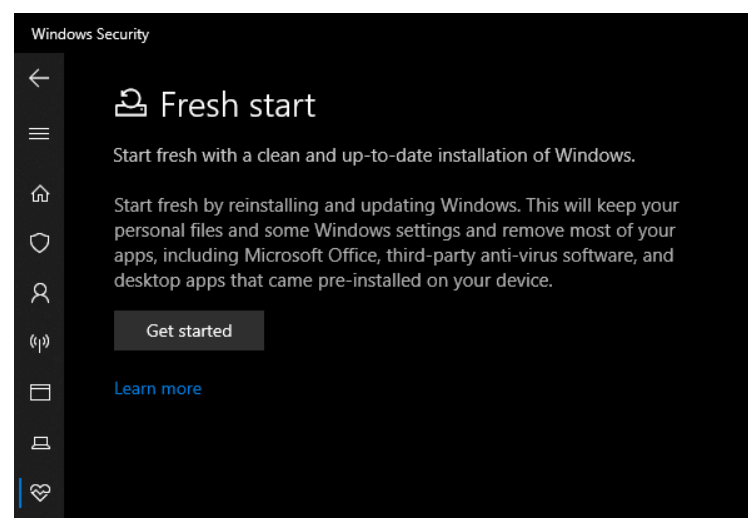
使用全新启动功能恢复出厂设置 Windows 10 计算机的最大优势之一是它始终确保你的数据安全。与上述方法不同,你不必专门选择保存或删除它们的选项。Fresh Start 选项带来的另一个巨大好处是它确实保留了某些基本的 Windows 设置,以确保它不会擦除流畅运行所需的所有数据。
方法 3- 通过使用 Windows 安装介质重新安装恢复出厂设置
Windows 10恢复出厂设置的方法教程:这是使用安装媒体在 Windows 10 上重置 PC 的最有效方法之一。使用此解决方法,你将安装 Windows 操作系统的新副本并清除其他所有内容。为了更好地理解,请按照我们的分步指南使用 Microsoft 的媒体创建工具。
下载 ISO 文件后,你必须将其刻录到 USB 或闪存驱动器上,这样你就可以轻松地重新安装 Windows。或者,你可以插入包含安装媒体的 U 盘并从可移动设备进一步启动。你将看到一个 Windows 设置屏幕,你可以继续安装干净的副本!
方法 4- 使用高级选项将 PC 恢复出厂设置
Windows 10如何恢复出厂设置?虽然上述所有解决方案都应该最适合大多数 Windows 10 用户,但仍有一种简单的方法可以格式化你的 PC。在此解决方法中,我们将使用高级选项将Windows 机器从启动中恢复出厂设置。
当你的 PC 响应不佳时,此方法效果最佳。
第 1 步 -如果你可以正确导航,请导航到“设置”菜单。
第 2 步 -转到更新和安全 > 恢复 > 从高级启动选项卡 > 立即重新启动。
第 3 步- 或者,你可以在启动时按 F11 以重定向到高级启动。
第 4 步 -进入高级启动后,下一步是选择疑难解答。
第 5 步- 在这一步,你可以选择重置此 PC 选项以开始恢复出厂设置的过程,就像方法一.
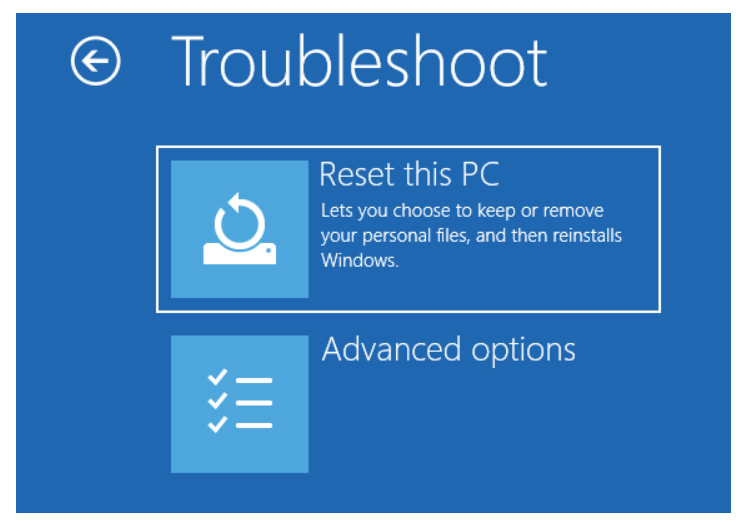
注意: 此时,你可以选择高级选项以获得更多选择,但除非你保存了系统映像,否则它们都不允许你将 Windows 10 PC 恢复出厂设置。
下一步是什么?
既然你已成功将计算机恢复出厂设置,请确保你不会遇到与驱动程序、蓝屏死机或系统速度慢有关的问题。为确保你的 PC 保持超流畅运行,我们建议安装Advanced PC Cleanup。专用的计算机清洁和优化软件具有多个模块,可保持 Windows 10 系统的形状。任何时候,你都会看到你的 PC 运行时有一定的滞后,运行这个惊人的实用程序并享受强大的性能。有关功能及其其他好处的更多信息,点击这里!
常见问题:Windows 10恢复出厂设置的方法教程
Q1、如何修复 Windows 10 上的“重置你的 PC Windows 10 时出现问题”错误?
如果你无法正确地将你的 PC 恢复出厂设置并不断收到错误消息“重置你的 PC Windows 10 时出现问题。未进行任何更改。” 这是一个完整的指南,可帮助你解决问题并轻松重置你的计算机!
Q2、如何擦拭我的电脑并重新开始?
好吧,如果你想保留数据并清理其他所有内容,你可以执行以下操作:导航到“开始”菜单 >“设置”>“更新和安全”>“恢复”。现在单击“开始”按钮并选择适当的选项以确保文件安全。仔细按照屏幕上的说明将 Windows 10 PC 恢复到默认状态。
Q3、如何从登录屏幕重新格式化 PC?
如果你无法访问“设置”菜单,请按照以下步骤从登录屏幕重置你的 Windows 10 PC 。
- 完全按 Windows 键和 L。
- 不要登录,而是按住 Shift 键并单击电源按钮> 从右下角点击重新启动。
- 一旦你的计算机在 Windows 恢复环境中启动,请遵循以下路径:
- 选项菜单 > 疑难解答 > 重置此 PC。

